Funkcja Family Sharing firmy Apple staje się coraz bardziej przydatna od czasu jej debiutu. Dzięki niemu członkowie rodziny mogą udostępniać zdjęcia, filmy, muzykę, a nawet subskrypcje aplikacji. Możesz także korzystać z udostępnionego miejsca w iCloud grupie członków rodziny.
Ale czasami trzeba zmienić i nie musisz korzystać z funkcji Family Sharing w ten sam sposób. Pokażemy Ci nie tylko, jak całkowicie wyłączyć Family Sharing, ale także jak usunąć siebie lub innych z Family Sharing i jakie mogą być tego konsekwencje.
Zawartość
- Co się stanie, gdy wyłączysz dzielenie się rodziną?
- Jak rozwiązać grupę rodzinną na iPhonie
- Jak opuścić grupę rodzinną na iPhonie
-
Jak usunąć członka rodziny na iPhonie
- Powiązane posty:
Co się stanie, gdy wyłączysz dzielenie się rodziną?
Wyłączenie funkcji Family Sharing może mieć więcej konsekwencji, niż myślisz, więc dobrze jest zrobić bilans tego, czego dokładnie będziesz tracić. Jak możesz sobie wyobrazić, stracisz dostęp do współdzielonej pamięci masowej iCloud, muzyki, filmów i subskrypcji aplikacji, ale to nie wszystko.
Przestaniesz także łatwo udostępniać i uzyskiwać dostęp do lokalizacji wszystkim członkom, którzy byli częścią Chmury rodzinnej, i nie będziesz mieć do nich dostępu na liście Family Find My iPhone. Jeśli używasz zegarka Apple Watch, który korzysta z funkcji Family Setup, nie będziesz już mógł zarządzać tym zegarkiem.
Na koniec ważne jest, aby pamiętać, że wszelkie udostępnione dane znajdujące się na Twoim iPhonie po wyłączeniu funkcji Family Sharing nie są automatycznie usuwane, nawet jeśli nie masz już do nich dostępu. Oznacza to, że musisz ręcznie usunąć wszystkie aplikacje lub udostępnione multimedia, aby odzyskać to miejsce do przechowywania.
Jak rozwiązać grupę rodzinną na iPhonie
Jeśli chcesz tylko usunąć siebie lub członka rodziny, nie musisz rozwiązywać całej swojej grupy rodzinnej. To powiedziawszy, jeśli ty i grupa znajomych używaliście Family Sharing do udostępniania Apple Music, a teraz jesteś gotowy, aby przejść dalej, prawdopodobnie najlepiej rozwiązać całą grupę.
Otwórz aplikację Ustawienia, a następnie stuknij swoje imię i nazwisko, a następnie Chmura rodzinna.
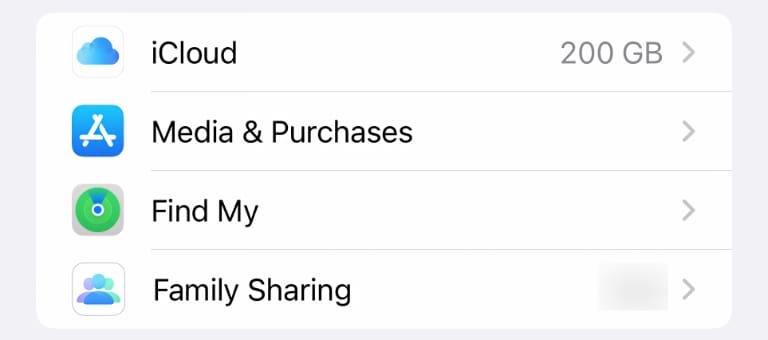
Jeszcze raz stuknij swoje imię, a następnie stuknij opcję Przestań korzystać z Chmury rodzinnej.
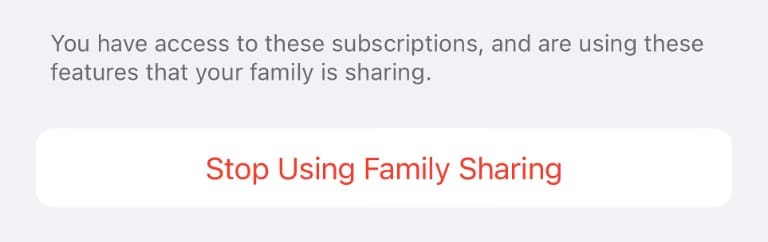
Teraz, gdy grupa została rozwiązana, nie ma możliwości jej odzyskania. Jeśli chcesz ponownie udostępniać usługi, musisz skonfigurować funkcję Family Sharing od podstaw. Aby Ci pomóc, zapoznaj się z naszym przewodnikiem do konfigurowanie i używanie Chmury rodzinnej.
Jak opuścić grupę rodzinną na iPhonie
Jeśli nie chcesz już korzystać z Chmury rodzinnej, ale masz członków rodziny, którzy to robią, możesz po prostu opuścić grupę.
W większości przypadków jest to łatwy proces, ale są dwa wyjątki: Dzieci w wieku 13 lat i młodsze nie mogą usunąć się z Rodziny Udostępnianie, a jeśli masz włączoną funkcję Czas przed ekranem na swoim koncie, pierwotny organizator grupy rodzinnej musi być tym, który zostanie usunięty Ty.
Kroki są takie same jak powyżej. Jeśli jesteś organizatorem, cała grupa zostanie rozwiązana, ale jeśli jesteś po prostu członkiem, tylko Ty zostaniesz usunięty z grupy.
Jak usunąć członka rodziny na iPhonie
Usunięcie członka rodziny różni się nieco od rozwiązania całej grupy. Jeśli członek rodziny ma 13 lat lub mniej, musisz przenieść go do innej rodziny, zamiast usuwać go z grupy.
Otwórz aplikację Ustawienia, a następnie stuknij swoją nazwę. Teraz dotknij opcji Chmura rodzinna.
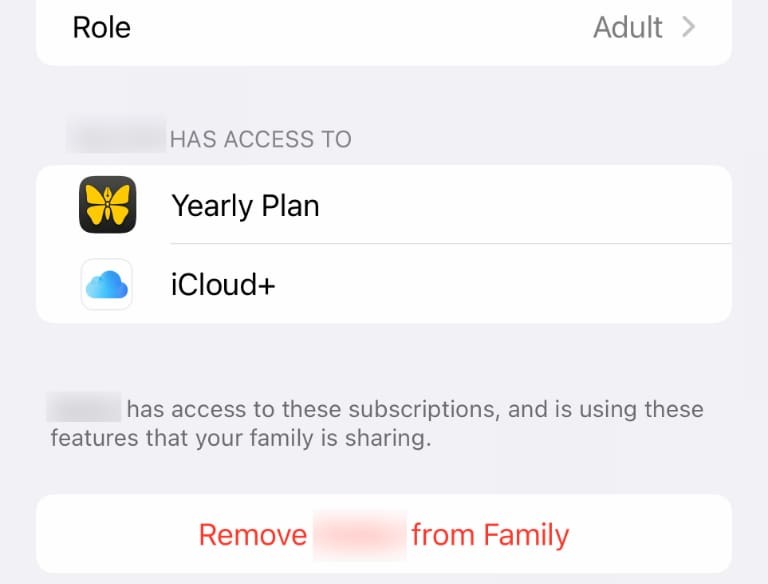
Na tym ekranie wyszukaj imię członka rodziny, którego chcesz usunąć z grupy. Podaj ich imię, a następnie dotknij „Usuń Osoba Od rodziny”, aby je usunąć.
Kris Wouk jest pisarzem, muzykiem i jakkolwiek to się nazywa, gdy ktoś tworzy filmy do internetu. To pasjonat Apple z zamiłowaniem do sprzętu audio o wysokiej rozdzielczości i sprzętu kina domowego.